在myeclipse里如何配置自己设置的tomcat?一般情况下,很多人都不喜欢myeclipse自带的tomcat,因为它限制了一个项目只能运行一个页面(jsp或html),这和eclipse有很大的不一样,同时myeclipse自带的tomcat很容易崩溃,这让打码者很不爽。在很多的教材中,我们都可以看到有关于如何在myeclipse配置tomcat的方式,但是这样方式不太方便,因为它要求在浏览器输入项目的地址,与此同时运行的也是只有一个页面,不能自己像eclipse那样随心选择运行哪个网页(jsp或html等)。
在这里,选择了用myeclipse自带的众多插件中的WTP servers来配置自己的tomcat。打开已经装好的myeclipse10(本人装的是myeclipse10.5),如点击下图的红圈里的图标。
点击后,如下图所示,单击“other”,可以打开一个对话框。
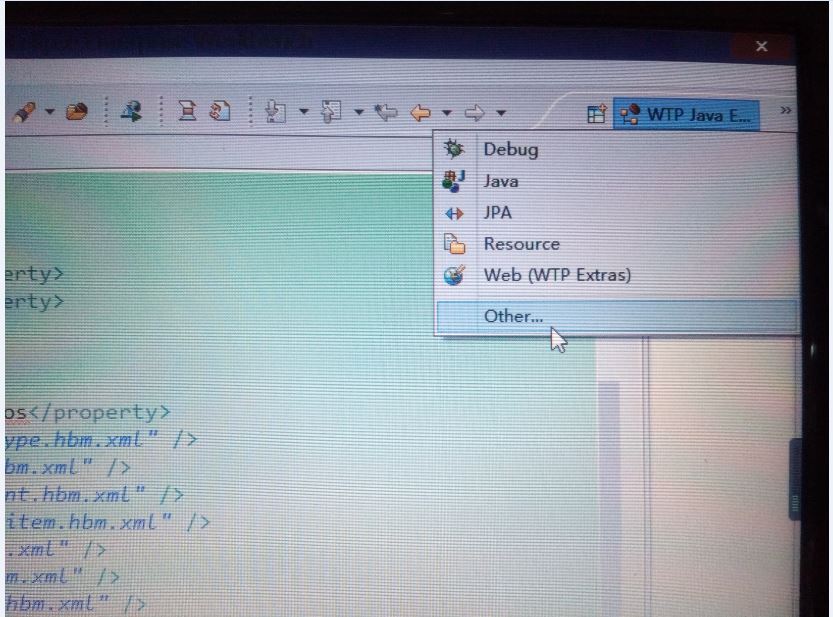
勾选对话框的下面的“show all”,可以看到全部的插件,拉到最后,可以看到WTP Java EE(WTP Extras),点击WTP Java EE(WTP Extras),单击“OK”按钮
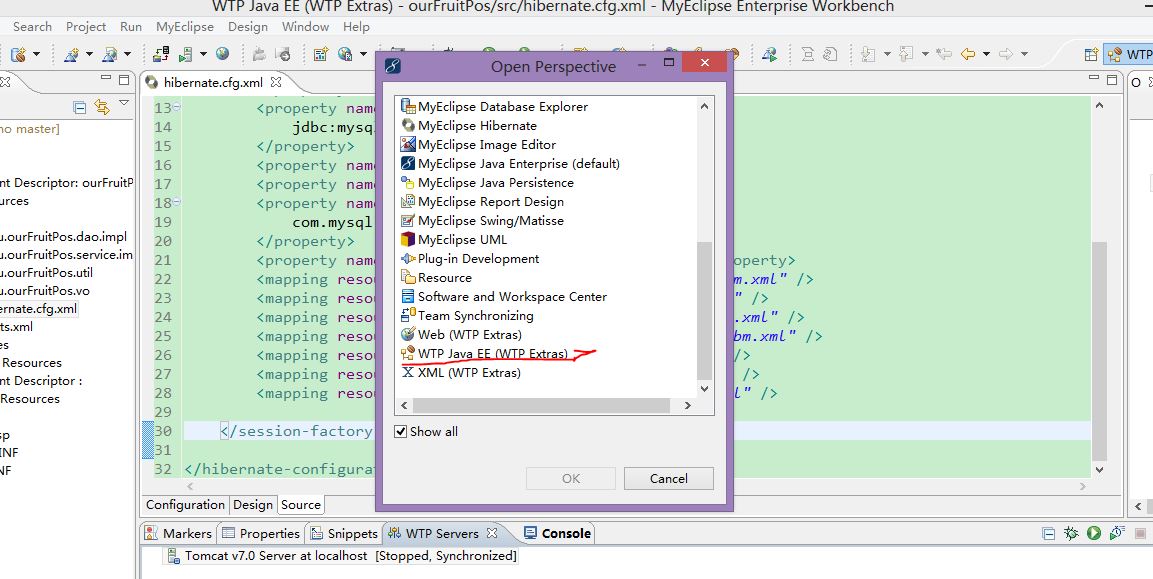
打开如下所示,单击“OK”按钮。

在控制台上选择“WTP servers”,在空白处右击,选择“new”的“server”,

接下来就会进入选择要配置的服务台,在这里选择Apache的tomcat v7.0server,单击“next”按钮,进入选择已解压的tomcat7.0的文件目录,单击“Browse”按钮,选择你之前下载解压的tomcat文件(这里是有区分32位和64位的,与安装的myeclipse10的位数对应是32位或64位),点击“确定”按钮,再选择“next”,最后点击“finish ”按钮,到了这里,WTP servers的配置加载tomcat7就完成了。大家可以像eclipse那样在同一项目下随意运行页面(jsp或html等)。
























 被折叠的 条评论
为什么被折叠?
被折叠的 条评论
为什么被折叠?








